Dans cet article :
Comment désabonner manuellement un contact
Il est possible de désabonner un contact directement à partir de votre compte. Il est préférable de désabonner un contact qui vous en exprime le désir plutôt que de le supprimer de votre compte. En désabonnant votre contact, vous vous assurez ainsi de ne pas l'ajouter par erreur lors d'une prochaine importation.
Pour ce faire, veuillez suivre les étapes suivantes :
- Allez dans la section "Contacts".
- Par la suite, vous pouvez utiliser le champ de recherche pour retrouver votre contact. Entrez son adresse courriel et faites "Rechercher".
- Une fois que vous avez trouvé le contact, cochez la case à gauche de son adresse courriel pour le sélectionner.
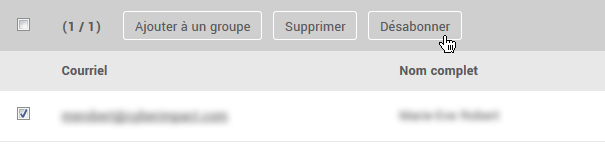
- Cliquez sur le bouton "Désabonner".
- La boîte de dialogue "Désabonnements" va alors s’ouvrir. Cliquez sur "Oui" pour confirmer le désabonnement.
Votre contact sera alors retiré automatiquement de tous les groupes dans lequel il faisait partie et il sera transféré dans la liste de vos désabonnés.
Pour consulter les désabonnements de votre compte, allez dans la section "Contacts". Cliquez ensuite sur l’onglet "Désabonnés".
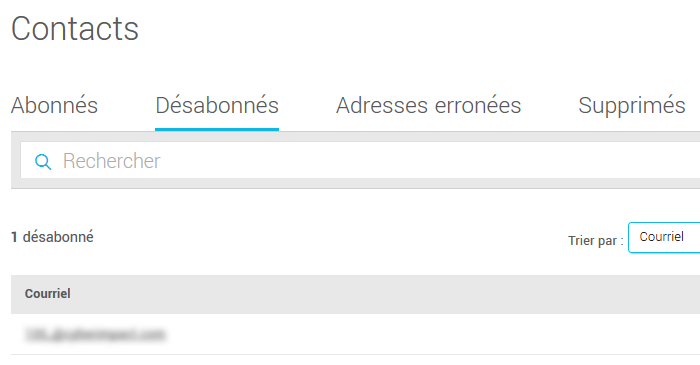
Comment désabonner manuellement plusieurs contacts
Vous avez en main une liste de plusieurs contacts que vous souhaitez désabonner de votre liste de diffusion? Voici comment faire :
- Créez un groupe privé auquel vous donnerez un nom significatif. Par exemple : Contacts à désabonner
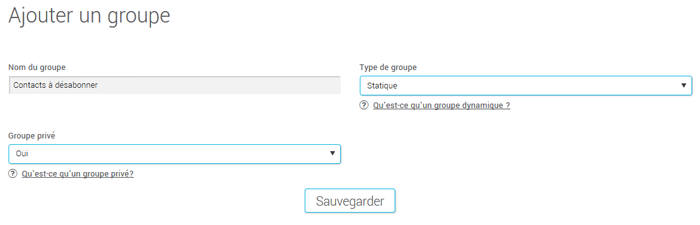
- Rassemblez la liste de vos contacts à désabonner dans un fichier Excel prêt à l'importation.
- Importez la liste des contacts à désabonner dans le groupe que vous avez créé à l'étape 1.
- Une fois l'importation complétée, allez dans le menu "Contacts".
- Cliquez sur le lien "Recherche avancée".
- Ajoutez le critère de recherche : "Groupe" - "Est égal à" - "Sélectionner le nom de votre groupe que vous avez créé à l'étape 1".
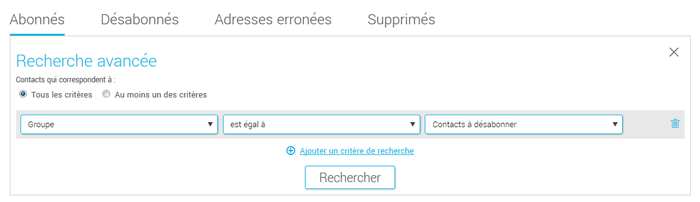
- Cliquez sur "Rechercher".
- Sélectionnez TOUS les contacts listés dans le résultat de votre recherche en cochant la case en haut à gauche du tableau des contacts. Le nombre total de contacts sélectionnés s’affichera à côté.
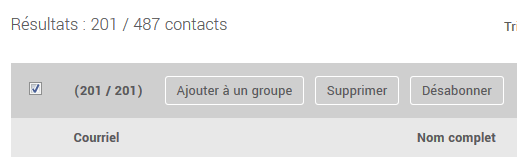
- Cliquez sur le bouton "Désabonner" et sélectionnez "Oui" pour confirmer l'action. Vos contacts seront maintenant désabonnés et transférés dans l'onlget des "Désabonnés" de la page "Contacts".
Comment réabonner un contact qui s'est désabonné par erreur ?
Un de vos contacts a communiqué avec vous pour vous dire qu'il s'est désabonné par erreur de vos communications et qu'il souhaite se réabonner. Pas de problème! C'est chose possible.
Pour savoir comment réabonner un contact désabonné, cliquez ici.
